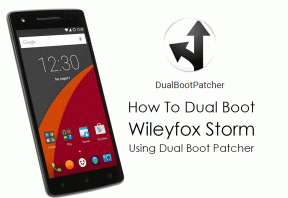Popravek: datotek ni mogoče odpreti v zaščitenem pogledu
Miscellanea / / August 04, 2021
Oglasi
Microsoft Windows deluje nemoteno, dokler ne pride do napak in vpliva na delovanje uporabnika. V zadnjem času naj bi veliko uporabnikov sistema Microsoft Office 365 trdilo, da so ne more odpreti datotek v zaščitenem pogledu. Čeprav je bilo prej odpiranje in ogled datotek v zaščitenem pogledu razmeroma gladko, težava pa se pojavlja šele v zadnjem času.
Ta napaka se večinoma pojavi pri datotekah Microsoft Word ali Microsoft Excel, zlasti tistih, ki so bile priložene e-poštnim sporočilom programa Outlook. Zaradi te težave morajo uporabniki za dostop do datoteke večkrat prisilno zapreti program. Upoštevajoč težavo, smo vam prinesli nekaj možnih rešitev, s katerimi se lahko rešite omenjene napake.
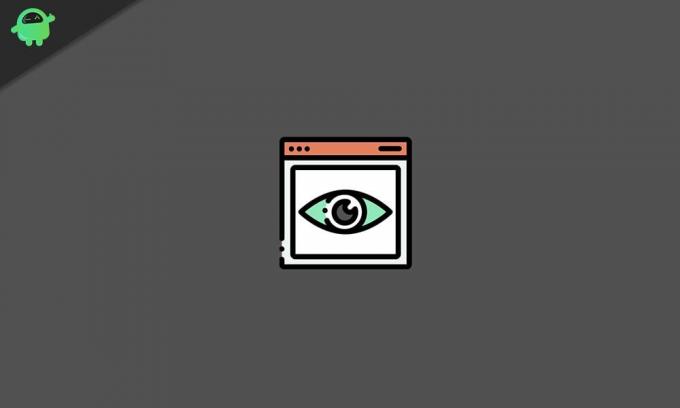
Vsebina strani
-
1 Kako popraviti napako »Ne morem odpreti datotek v zaščitenem pogledu«?
- 1.1 POPRAVEK 1: Za popravilo datotek uporabite posebno orodje:
- 1.2 POPRAVEK 2: Onemogočite nastavitev Protected View:
- 1.3 POPRAVEK 3: Posodobite gonilnik DisplayLink:
- 1.4 POPRAVEK 4: Odblokirajte datoteko Microsoft Word ali Excel:
- 1.5 POPRAVEK 5: Onemogoči strojno pospeševanje grafike:
Kako popraviti napako »Ne morem odpreti datotek v zaščitenem pogledu«?
Napaka »Ne morem odpreti datotek v zaščitenem pogledu« se lahko pojavi iz različnih razlogov, zato poskusite popravke, omenjene v tem članku spodaj, enega za drugim in ugotovite, kateri vam ustrezajo.
Oglasi
POPRAVEK 1: Uporabite namensko orodje za popravilo datotek:
Napaka »Ne morem odpreti datotek v zaščitenem pogledu« se lahko pojavi zaradi kakršne koli težave, povezane z datoteko, ki jo želite odpreti. Zato morate najprej poskusiti z namenskim orodjem za popravilo datotek. Uporabite katero koli takšno orodje, ki lahko samodejno popravi datoteke v svežnjih, tako da vam ni treba iti skozi enega za drugim.
POPRAVEK 2: Onemogočite nastavitev zaščitenega pogleda:
Druga rešitev, ki smo jo pripravili, je onemogočanje nastavitev zaščitenega pogleda. Če želite to narediti, morate slediti spodnjim korakom;
- Pojdi do Microsoft Word ali Microsoft Excel v vašem sistemu in odprite aplikacijo.
- Zdaj v zgornjem levem kotu kliknite mapa in nato v meniju levega podokna kliknite Opcije.

- Še enkrat v meniju levega podokna kliknite možnost Center zaupanja in nato izberite gumb Nastavitve centra zaupanja.
- V oknu Trust center izberite možnost Zaščiten pogled.

- Zdaj počistite vsa potrditvena polja ki se nahaja pred Omogoči zaščiten pogled možnost.
- Na koncu kliknite v redu in nato zapustite okno.
- Ko končate, poskusite zdaj odpreti datoteko in preveriti, ali je navedena napaka odpravljena ali ne.
3. POSODA: Posodobite gonilnik DisplayLink:
Posodobitev gonilnika DisplayLink lahko pomaga tudi pri odpravljanju napake »Ne morem odpreti datotek v zaščitenem pogledu«. Za to priporočamo uporabo namenske programske opreme drugih proizvajalcev.
Ko posodobite DisplayLink, morate zdaj preveriti, ali je navedena težava odpravljena ali ne.
POPRAVEK 4: Odblokirajte datoteko Microsoft Word ali Excel:
Ko je datoteka / dokument Microsoft Word ali Excel blokirana, lahko uporabniku prikaže tudi napaka »Ne morem odpreti datotek v zaščitenem pogledu«. Odblokiranje datoteke vam zato lahko pomaga pri odpravljanju napake. Za to
Oglasi
- Pojdi na Opravilna vrstica sistema Windows in nato kliknite na File Explorer .
- Zdaj odprite mapo, v kateri je bila prikazana napaka MS Word / Excel “Datoteke ni bilo mogoče odpreti v zaščitenem pogledu «.
- Zdaj z desno miškino tipko kliknite Word / Excel dokument in nato izberite Lastnosti.

- V oknu Lastnosti potrdite polje ki se nahaja pred možnostjo Odblokiraj.
- Zdaj izberite Prijavite se in nato kliknite na V REDU.
- Ko končate, preverite, ali je navedena napaka odpravljena ali ne.
POPRAVEK 5: Onemogočite strojno pospeševanje grafike:
Če vam noben od zgornjih popravkov ni uspel, razmislite o onemogočanju pospeševanja grafike strojne opreme. Za to
- Najprej odprto Word ali Excel.
- Pojdite v zgornji levi kot in kliknite na mapa.
- Zdaj v meniju levega podokna kliknite Opcije.
- Kliknite na Napredno v meniju levega podokna.

- Zdaj potrdite polje ki se nahaja pred možnostjo Onemogoči strojno pospeševanje grafike.
- Na koncu kliknite v redu in zaprite okno.
- Na koncu odprite datoteko zDatotek ni mogoče odpreti v zaščitenem pogledu”In preverite, ali je težava odpravljena ali ne.
Uporabniki med poskusom odpiranja datoteke v zaščitenem pogledu trdijo o nepričakovani napaki. Napaka z navedbo »Datoteke ni bilo mogoče odpreti v zaščitenem pogledu« bi se prikazala med odpiranjem datoteke Microsoft Office in nato uporabnikom preprečila dostop do nje. Zato smo v tem članku poskušali zagotoviti vse informacije, ki bi vam pomagale odpraviti omenjeno napako.
To so bili vsi možni popravki, ki bi vam lahko pomagali, da se znebite napake »Ne morem odpreti datotek v zaščitenem pogledu«. Kot smo že omenili, so bili vsi popravki utrujeni in preizkušeni ter so uspešno pomagali uporabnikom, ki so pogosto imeli napako. Upamo, da vam bodo vse to v pomoč in ustreznost. Če imate kakršna koli vprašanja ali povratne informacije, komentar zapišite v spodnje polje za komentar.
Microsoft Surface Pro 4 iz leta 2015 je tablična naprava s sistemom Windows 10, ki ima Intel Core M3…
Oglasi Sistemska obvestila sistema Windows so znana tudi kot „Obvestila Pasice“ so zelo koristna za obveščanje o…
Oglasi Registracija storitve manjka ali pa je poškodovana napaka pogosta napaka v sistemu Windows 10, kar pomeni...